我们常说的VMware P2V其实指的就是“物理到虚拟”,将工作负载从物理机器转换或迁移到虚拟机(VM)的过程,能够使您无需从头开始费力地创建和配置新虚拟机。

就像您可以使用Disk2vhd执行Hyper-V物理到虚拟转换一样,作为目前非常受欢迎的虚拟化供应商,VMware官方提供了一个名为VMware vCenter Converter Standalone(虚拟中心转换器)的免费P2V迁移工具,如想使用,需要额外下载,直到2022年2月2日,为什么这么说呢?在下一节内容中您可以找到答案。
VMware虚拟中心转换器已经无法下载2022年2月2日,VMware官方宣布vCenter Converter已从产品下载列表中完全删除,因为VMware Converter已经很长时间没有更新,并且存在一些潜在的安全问题。
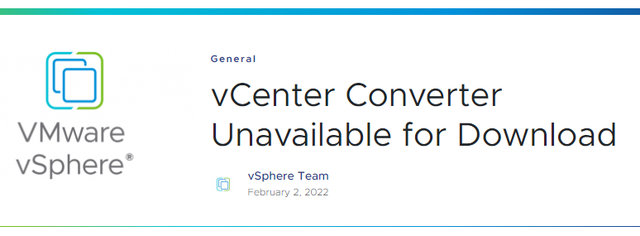
据说,VMware正在开发一种新的P2V迁移工具,但没有提供发布的具体时间表。许多人猜测,新的VMware P2V产品很可能是付费产品,或者是订阅模式。
因此,如果您以前下载过vCenter Converter,那么您仍然可以继续使用它。但如果没有的话,则将不得不从其他非官方的网站下载,或者尝试其他的第三方P2V软件。
接下来,我们将向大家仔细介绍一下如何通过vCenter Converter和另外一种替代软件执行VMware P2V任务,一起来看看吧!
使用VMware vCenter Converter执行P2V任务VMware vCenter Converter这个官方的转换工具其实还是蛮好用的,但是现在官方下载渠道已关闭,但如果您之前就已经下载了的话,就无需担心这个问题,仍然可以按照以下流程来将物理机转虚拟机。
步骤1. 启动VMware vCenter Converter Standalone,单击左上角的“转换计算机”按钮打开向导。

步骤2. 在“源系统”选项卡上,选择源类型作为“开机”选项,然后从下面的下拉菜单中选择“远程Windows机器”,提供相关连接凭据,然后单击“下一步”。
步骤3. 它将弹出一个窗口,通知您需要在远程源计算机上临时安装Converter代理。您需要选择导入成功与否时是否自动卸载代理,单击“是”继续。
步骤4. 在“目标系统”页面上,选择“VMware基础架构虚拟机”作为目标类型,并提供VMware服务器连接凭据,然后单击“下一步”。
步骤5. 在“目标虚拟机”页面上,提供新虚拟机的资源清单名称,然后单击“下一步”。
步骤6. 在“目标位置”页面上,选择ESXi主机、数据存储和虚拟机版本,然后单击“下一步”。
注意:如果要转换为VMware Workstation、Fusion或Player,可以在“目标系统”页面上,选择VMware Workstation或其他VMware虚拟机作为目标类型,然后在下拉菜单中选择VMware product。提供名称并选择虚拟机的位置,您可以选择本地文件夹或网络共享,其中包含连接到目标虚拟机的网络共享时要使用的用户名和密码,然后单击“下一步”。
步骤7. 在“选项”页面上,浏览“当前设置”,并可以选择编辑转换任务的参数,然后单击“下一步”继续。
步骤8. 在“摘要”页面上,查看设置,然后单击“完成”开始转换,您可以在“近期任务”中查看进度。
VMware P2V迁移替代方案!由于VMware vCenter Converter已宣布从产品下载列表中完全删除,用户和企业将不再能够直接从VMware官方网站下载和使用这一工具。这意味着那些依赖于vCenter Converter进行物理到虚拟 (P2V) 转换、虚拟到虚拟 (V2V) 转换以及其他迁移任务的用户需要寻找替代方案。vCenter Converter 曾是许多IT专业人员在虚拟化和迁移过程中不可或缺的工具,因其在将物理机转换为虚拟机、迁移虚拟机以及实现异构虚拟环境的互操作性方面表现出色。
傲梅企业备份网络版就是这样一个专业的P2V迁移工具,通过在虚拟机上安装备份代理,可以将虚拟机作为物理机进行备份和还原。并且除此之外,还支持文件、系统、磁盘、分区和SQL Server每天自动备份。
步骤1. 在中央计算机上下载安装傲梅企业备份网络版,并将客户端程序安装到要管理的虚拟机(具有静态IP)。然后请您启动傲梅企业备份网络版,在主界面中选择“计算机”>“未控制的计算机”。从列表中检查Hyper-V和VMware虚拟机,然后单击“控制”,它将在两台机器上弹出一个请求窗口,一旦获得授权,您就可以随时备份它们。

步骤2. 在主界面中依次点击“任务”>“新建任务”>“系统备份”(如果您想要创建包含虚拟机上全部分区的映像,请改为选择磁盘备份)。
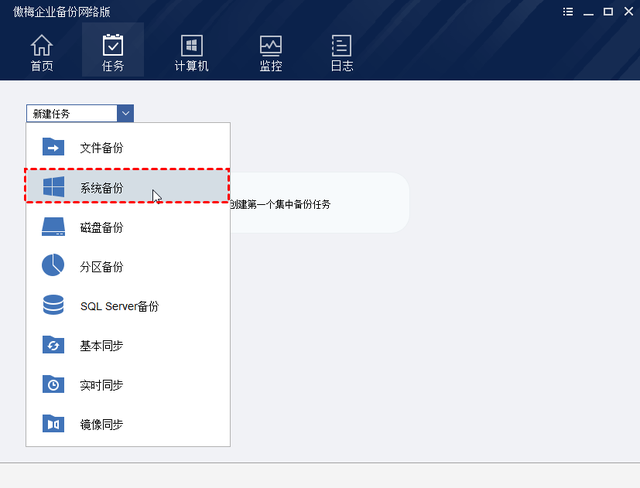
步骤3. 单击“添加计算机”以指定虚拟机,然后单击“确定”进行确认。

步骤4. 指定一个存储系统备份的共享路径或NAS设备,然后单击“启动备份”。
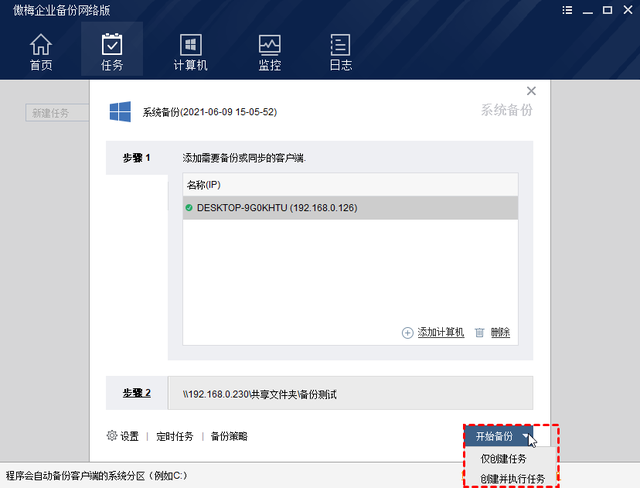
步骤5. 等待备份任务执行完毕之后,请您在主界面中找到刚刚创建的备份任务,然后点击任务右上方的“高级”>“还原”。
步骤6. 指定系统备份作为还原源,选中“还原这个系统备份”选项,然后单击“下一步”。

步骤7. 点击“还原到其他计算机”,然后单击“下一步”。

步骤8. 在操作摘要界面预览即将进行的任务,建议勾选“异机还原”选项以确保还原后能够正常启动,然后单击“开始还原”以执行VMware P2V任务。
 结论
结论将工作负载从物理机迁移到虚拟机(P2V)确实可以节省很多资源。然而,对于VMware来说,官方工具VMware Converter已宣布从2022年2月2日起无法下载。因此,如果您以前下载过VMware Converter,我在本文中介绍了如何使用它执行VMware P2V任务。但如果没有,您还可以尝试使用傲梅企业备份网络版作为替代P2V迁移工具。傲梅企业备份网络版不仅支持将VMDK克隆到物理磁盘,还能在虚拟机上使用,此外,它也可以备份和同步物理机,功能非常实用且方便。
